Come Creare una Mappa Mentale con Excel
Le mappe mentali possono aiutarci a trarre ispirazione e guardare le cose da nuove prospettive. Per non parlare dell'efficacia nella rappresentazione visiva di dati e informazioni, raccolti all'interno di diagrammi gradevoli e di semplice consultazione. In questo articolo, vi spiegheremo come creare una mappa mentale con Excel e vi presenteremo anche un'alternativa migliore.
Come Creare una Mappa Mentale con Excel
Poiché Excel manca di strumenti integrati per la creazione di mappe mentali professionali, l'unico modo per creare questi diagrammi consiste nell'uso delle forme SmartArt. A seguire, una guida al procedimento.
1. Aprite il foglio di lavoro Excel in cui desiderate inserire una mappa mentale, quindi selezionate Inserisci > SmartArt e scegliete il grafico SmartArt più adatto alle vostre esigenze, esplorando le categorie Gerarchie e Relazioni
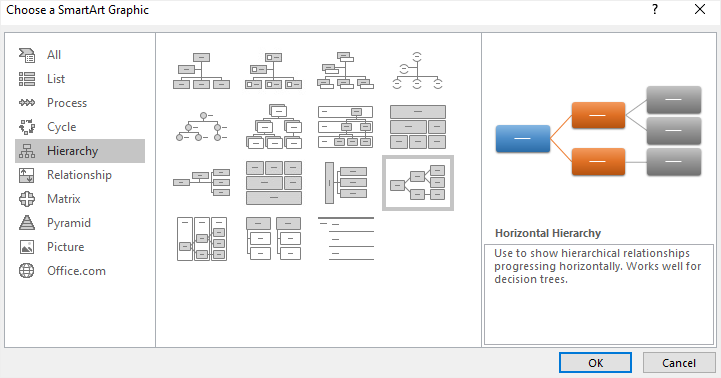
2. Cliccate sulla freccia per aprire il pannello del Testo e modificate in contenuti. In alternativa, cliccate due volte su “[TESTO]”. In questo modo, potrete creare la vostra mappa mentale a partire dai dati immessi nel foglio Excel.
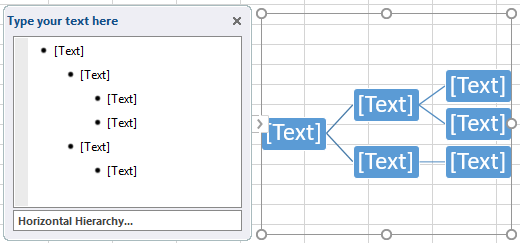
3. Per aggiungere forme e ingrandire la mappa mentale, selezionate il grafico e premete il tasto Invio nel pannello Testo. Così facendo aggiungerete altre righe. In alternativa, selezionate il riquadro attorno al quale volete aggiungere una forma e cliccate su Aggiungi Forma dalla scheda Progettazione del menu Strumenti SmartArt.
4. Non dimenticate di salvare la mappa mentale sul computer o sul cloud!
Come Creare una Mappa Mentale con EdrawMax
Come avete avuto modo di vedere, creare mappe mentali con Excel è sì possibile, ma richiede molto tempo e risulta piuttosto macchinoso. Sarebbe decisamente meglio fare uso di uno strumento di progettazione professionale, così da produrre mappe mentali fenomenali senza fatica, risparmiando tempo e personalizzando il grafico fino a soddisfare appieno le proprie esigenze.
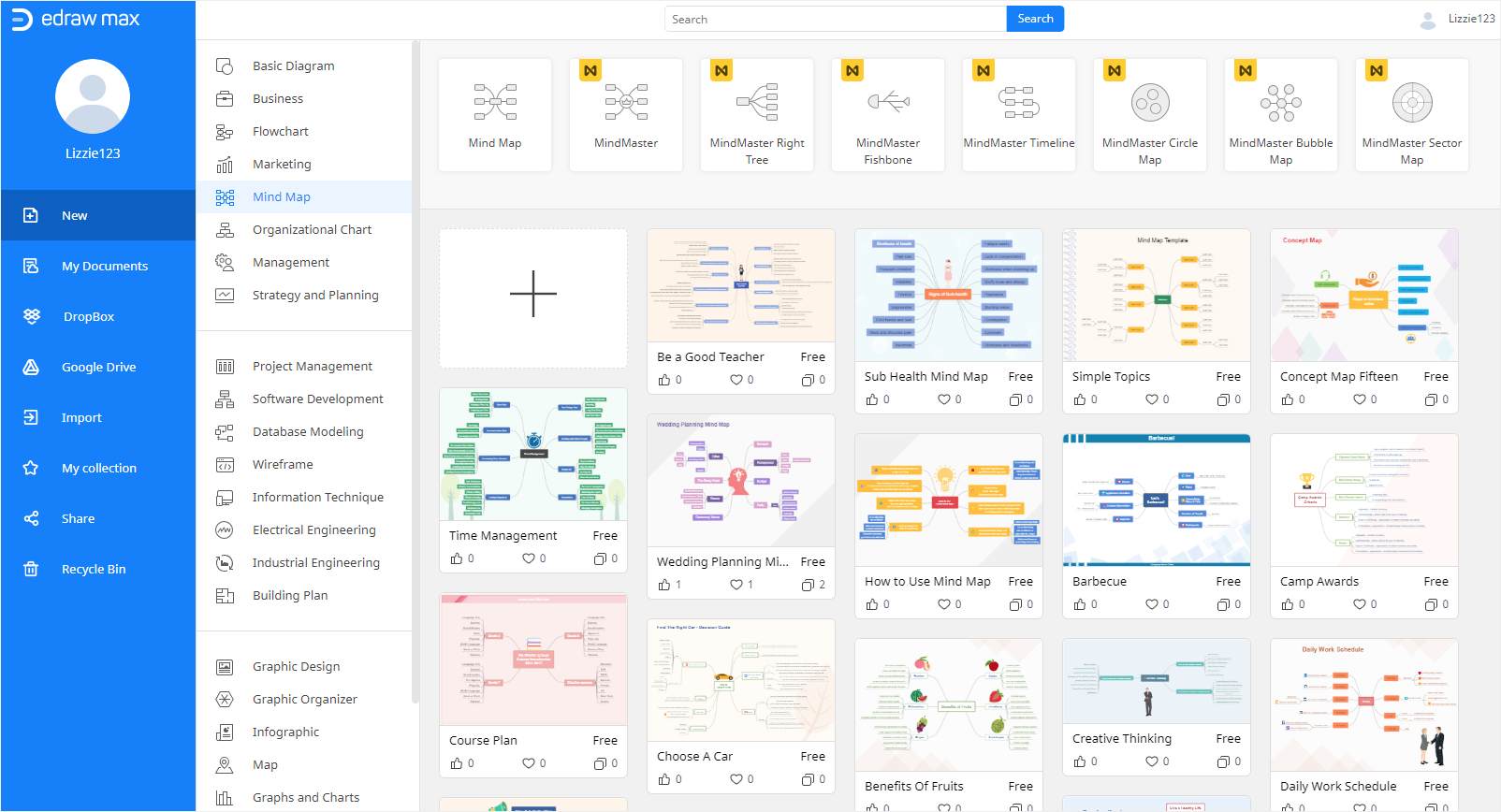
Continuate a leggere per consultare le istruzioni dettagliate per la creazione di mappe mentali con EdrawMax. Vi basterà leggere la nostra guida per capire immediatamente perché EdrawMax è una soluzione migliore rispetto Excel.
1. Aprite (EdrawMax Online) con il vostro browser, quindi cliccate sul riquadro a forma di "+" nella sezione Mappa Mentale della galleria di modelli per aprire una pagina vuota.
2. In alternativa, potete esplorare la galleria di Modelli Edraw, selezionare la mappa mentale che preferite e importarla nell'interfaccia di EdrawMax.
3. Cliccate sull'icona della Libreria dei Simboli ![]() per aprire la finestra della Libreria, quindi spuntate i simboli e le forme per Mappa Mentale e cliccate su OK. I simboli e le forme selezionati appariranno nella Libreria.
per aprire la finestra della Libreria, quindi spuntate i simboli e le forme per Mappa Mentale e cliccate su OK. I simboli e le forme selezionati appariranno nella Libreria.
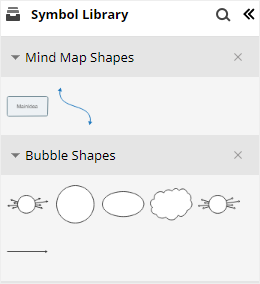
4. Trascinate la forma dell'Idea Principale nella pagina di progettazione e cliccate sull'icona della Mappe Mentale![]() per aprire la Mappa Mentale.
per aprire la Mappa Mentale.
5. Selezionate la forma dell'Idea Principale, cliccate su Argomento > Inserisci Argomento per aggiungere gli argomenti principali attorno all'Idea Principale. Potrete aggiungere anche degli argomenti secondari.
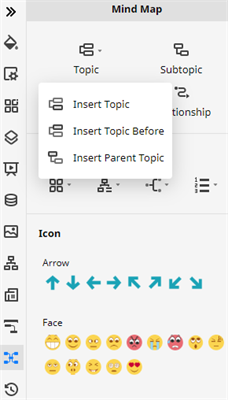
6. Le icone e gli strumenti di formattazione messi a disposizione da Edraw vi permetteranno di rendere la vostra mappa mentale ancora più coinvolgente e professionale. Potrete modificare tema e layout, aggiungere icone agli argomenti e molto altro.
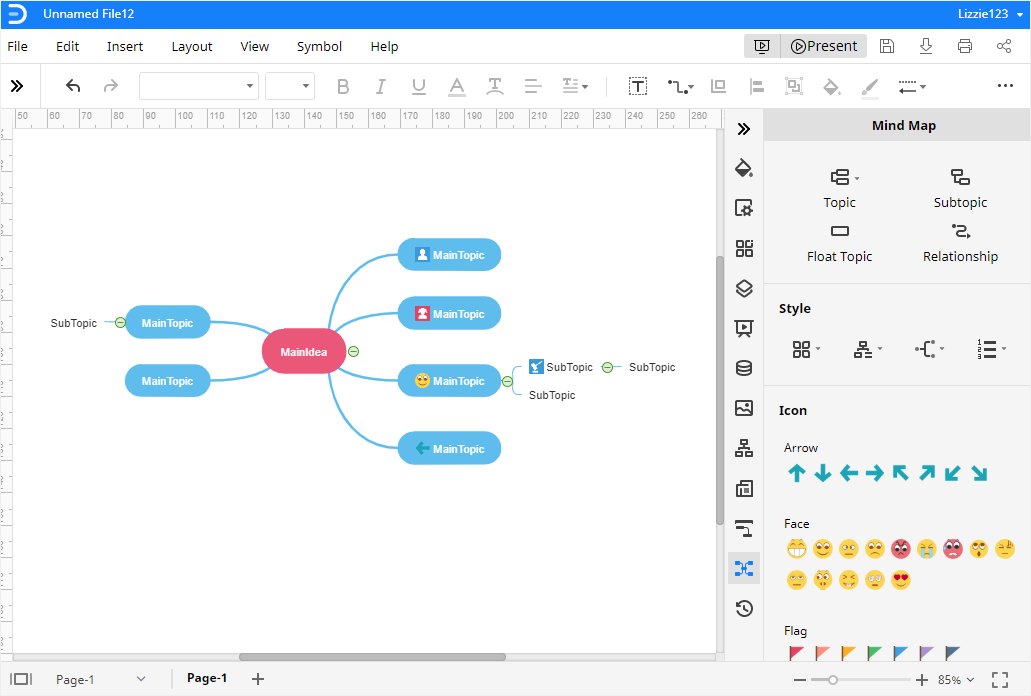
Per dare un'occhiata ad altri modelli di mappa mentale cliccate qui
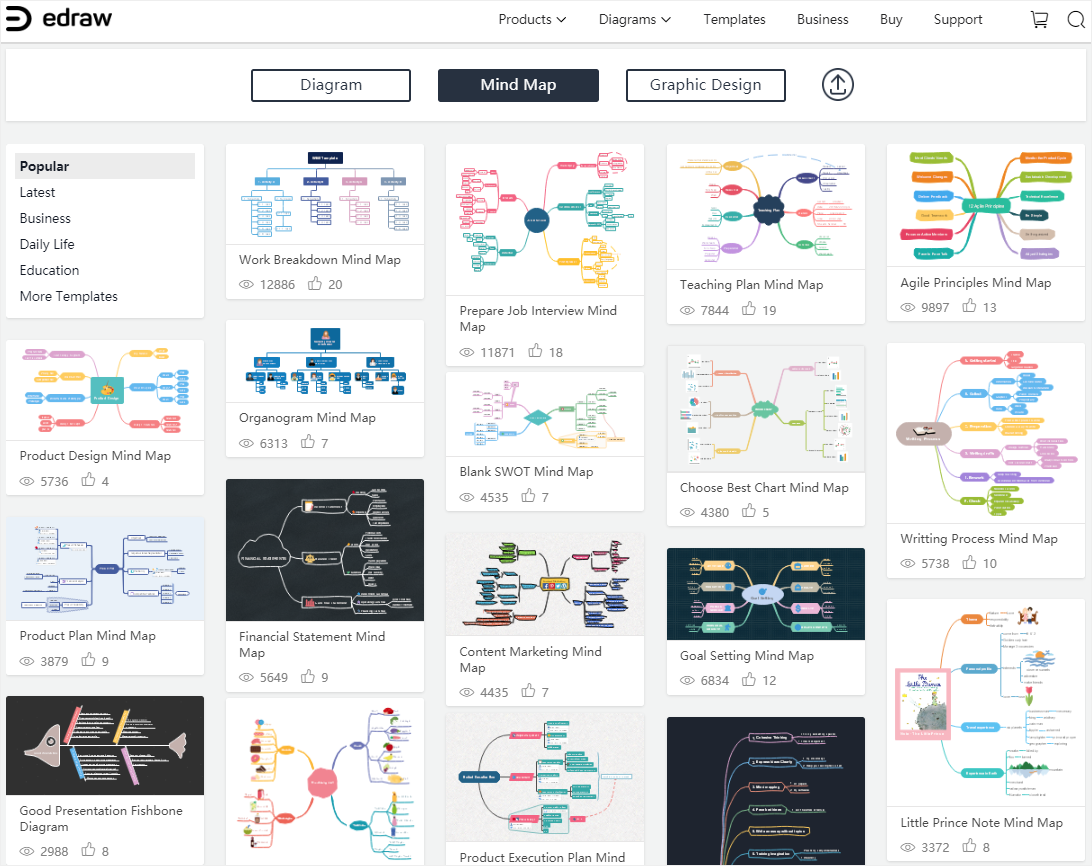
Come Esportare una Mappa Mentale di Edraw come File Excel
Una volta completata la progettazione della vostra mappa mentale con EdrawMax, potrete eseguire l'esportazione in tutti i formati più noti e utilizzati, tra cui JPEG, PNG, PDF, XLSX, DOCX, PPTX, HTML e SVG.
Naturalmente, ciò significa che la mappa mentale che avete realizzato con EdrawMax potrà essere esportata sotto forma di foglio Excel. In seguito all'esportazione, la mappa potrà poi essere modificata direttamente con Excel. Così facendo, vi risparmierete tutta la fatica e il tempo necessari a progettare, stilizzare e personalizzare la mappa con Excel.
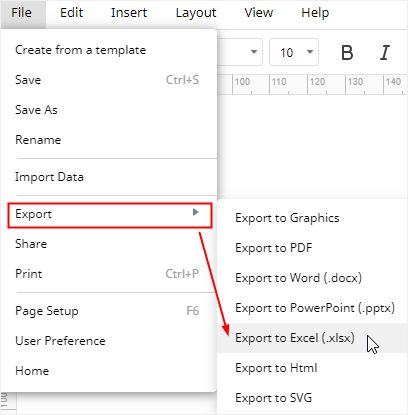
Accanto alla funzionalità di esportazione, EdrawMax supporta il salvataggio dei diagrammi e dei grafici sul cloud personale di Edraw, su Google Drive (per chi dispone di un account Google) e su Dropbox. In questo modo, potrete accedere alle vostre mappe mentali dove e quando volete.